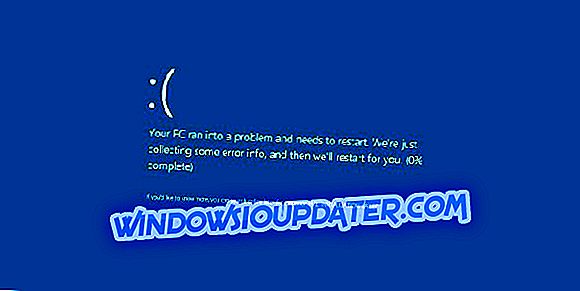अपने विंडोज 8.1 या विंडोज 10 फ़ाइलों को एन्क्रिप्ट करने से सुरक्षा संबंधी बहुत सारी समस्याएं हल हो सकती हैं; मूल रूप से, यह आपके पासवर्ड को विंडोज 10 या विंडोज 8.1 सिस्टम के लिए एन्क्रिप्ट करता है, ताकि कोई व्यक्ति जिसके पास विशिष्ट एन्क्रिप्शन कुंजी नहीं है, वह आपके डेटा को आपके ऑपरेटिंग सिस्टम फ़ाइलों के जोखिम जोखिम को कम नहीं कर सकता है।

विंडोज 8.1 या विंडोज 10 में आपके पास विशेष रूप से आपकी फ़ाइलों और फ़ोल्डरों को एन्क्रिप्ट करने के लिए डिज़ाइन की गई सुविधा है, आपको केवल यह पता लगाना होगा कि इस सुविधा का ठीक से उपयोग कैसे करें और आप अपनी फ़ाइलों को एन्क्रिप्ट करना शुरू कर सकते हैं। विंडोज 8.1, विंडोज 10 में यह एनक्रिप्टिंग फीचर कैसे काम करता है, इसके बारे में अधिक व्यापक समझ के लिए आप नीचे दिए गए ट्यूटोरियल को पढ़ सकते हैं।
विंडोज 8.1 और विंडोज 10 में फ़ाइलों को एन्क्रिप्ट करने के लिए ट्यूटोरियल
- अपनी फ़ाइलों को ठीक से एन्क्रिप्ट करने के लिए, आपको "डिवाइस एन्क्रिप्शन" सुविधा का उपयोग करना होगा।
- जब आप पहली बार Windows 8.1 या Windows 10 स्थापित करते हैं, तो आपको अपने Microsoft खाते में साइन इन करना होगा।
नोट: इस सुविधा का उपयोग करने के लिए आपको प्रशासनिक विशेषाधिकारों के साथ अपने खाते में साइन इन करना होगा।
- चार्म्स बार खोलने के लिए स्क्रीन के निचले दाईं ओर माउस कर्सर ले जाएँ।
- आकर्षण बार में बाईं ओर मौजूद "सेटिंग" आइकन पर क्लिक करें।
- सेटिंग्स विंडो में, आपको "पीसी सेटिंग्स बदलें" सुविधा पर क्लिक करना होगा।
- "पीसी सेटिंग्स बदलें" विषय में मौजूद "खाता" सुविधा पर बाएं क्लिक करें।
- "खाता" विंडो से "Microsoft खाते में स्विच करें" पर क्लिक करें।
- व्यवस्थापकीय विशेषाधिकारों के साथ वहाँ से अपने Microsoft खाते में प्रवेश करें।
- अब डिवाइस एन्क्रिप्शन सुविधा को चालू करने के लिए आपको माउस कर्सर को स्क्रीन के निचले दाईं ओर ले जाना होगा।
- उस मेनू पर "खोज" सुविधा पर बायाँ-क्लिक करें।
- खोज बॉक्स में जो "एन्क्रिप्शन" टाइप करता है।
- आपको "डिवाइस एन्क्रिप्शन सेटिंग बदलें" सुविधा पर बाईं ओर क्लिक करना होगा।
- "डिवाइस एन्क्रिप्शन सेटिंग्स बदलें" विंडो से आपको केवल अपने सिस्टम में एन्क्रिप्शन को सक्रिय करने के लिए स्क्रीन पर निर्देशों का पालन करना होगा यदि यह पहले से सक्रिय नहीं है।
नोट: एन्क्रिप्शन कुंजी को आपके Microsoft खाते में सहेजा जाएगा, इसलिए यदि आपको कभी भी इसकी आवश्यकता है तो इसे खाते में लॉग इन करें और आप इसे वहां से एक्सेस कर सकते हैं।
नोट 2: अब जब आपने इस सुविधा को सक्षम कर लिया है, तो आपको पता होना चाहिए कि आपको इसकी आवश्यकता तब होगी जब आपका विंडोज 8.1 या विंडोज 10 डिवाइस रिकवरी मोड में जाएगा, जब सिस्टम एक हार्डवेयर परिवर्तन का पता लगाएगा या जब सिस्टम एक हार्डवेयर खराबी का पता लगाएगा।
फ़ाइल एन्क्रिप्शन युक्तियाँ
किसी फ़ाइल को एन्क्रिप्ट करना उसकी सुरक्षा के साथ प्रयोग करने का एकमात्र तरीका नहीं है। आपको इसका उपयोग करने और इसे सुरक्षित रखने के लिए भी आवश्यकता हो सकती है। हम फ़ाइल एन्क्रिप्शन से संबंधित कुछ सबसे अधिक खोजे गए लेखों के नीचे सूचीबद्ध करेंगे जो एन्क्रिप्शन के साथ परिचित एन्क्रिप्ट करने में आपकी सहायता करेंगे। वे यहाँ हैं:
- विंडोज 10, 8.1 में फ़ोल्डरों को कैसे एन्क्रिप्ट करें
- एन्क्रिप्टेड फाइलें कैसे खोलें (यदि कोई व्यक्ति आपको भेजता है तो)
- 256-बिट एन्क्रिप्शन उपकरण (उन्नत सुरक्षा स्तर के लिए)
- विंडोज 10 के लिए फाइल शेयरिंग सॉफ्टवेयर को एन्क्रिप्ट करना (सुरक्षित रूप से फाइल ट्रांसफर करना)
अब आप ऊपर पोस्ट किए गए सरल ट्यूटोरियल का अनुसरण करके अपनी फ़ाइलों को एन्क्रिप्ट और सुरक्षित रख सकते हैं। इस विषय पर आपके किसी भी प्रश्न के लिए, आप हमें नीचे टिप्पणी अनुभाग में लिख सकते हैं।